ここでは、ユーザーテストで指定するテスト目標の管理方法について解説します。
テスト目標管理画面を開く
メインメニューの「設定」を選択し、サブメニューの「テスト目標管理」をクリックしてください。
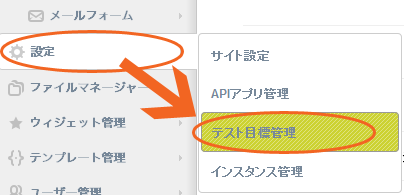
登録されている目標が一覧表示されます。
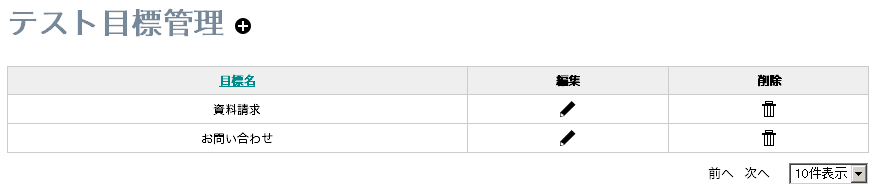
目標を追加
新しい目標を追加するには、テスト目標管理画面上部の をクリックしてください。
をクリックしてください。
目標追加ダイアログが開きます。
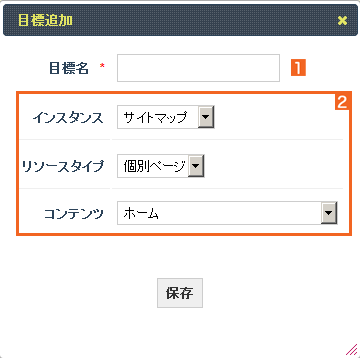
 目標名 目標名 |
目標に付ける名前を入力してください。 |
|---|
 目標 目標 |
目標を指定してください。
インスタンスを指定すると、設定可能な目標の選択肢が現れます。 |
|---|
「保存」をクリックすると、目標を保存することができます。
目標を編集
登録済目標一覧より、編集したい目標を選び、 をクリックしてください。
をクリックしてください。

目標の編集ダイアログが開きます。
編集が終わったら、ダイアログ下部の「保存」をクリックし、目標を保存してください。
目標を削除
登録済目標一覧より、削除したい目標を選び、 をクリックしてください。
をクリックしてください。

確認ダイアログが表示されます。
本当に削除する場合は「OK」を、やめる場合は「キャンセル」をクリックしてください。